
- 软件

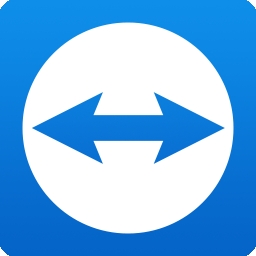

/简体中文 /

/国产软件 /

/简体中文 /

/简体中文 /

/简体中文 /

/简体中文 /
teamviewer11破解版是一款非常好用的远程控制软件。相信很多用户在日常使用电脑的过程中经常会遇到无法解决的问题和麻烦。这时候请电脑大神直接远程帮你查看问题,解决问题非常方便。来QT软件园下载使用吧!
teamviewer 是一个在任何防火墙和nat代理的后台用于远程控制,桌面共享和文件传输的简单且快速的解决方案。为了连接到另一台计算机,只需要在两台计算机上同时运行 teamviewer 即可而不需要进行一个安装的过程。

突破防火墙
使用teamviewer11可以完全突破防火墙的限制,无需担心是否是固定ip。
无需安装
teamviewer11软件没有复杂的安装过程,只需要双方都运行teamviewer记住彼此的id即可。
安全标准
采用密钥交换和aes会话编码,https/ssl采用相同的安全标准。
高速度高质量
无论你是lan或者拨号连接teamviewer都会根据实际网络状况优化传输速度和显示质量。
美观易用
界面简约漂亮,操作极其简单,无需专业知识即可轻松上手。
多功能
teamviewer11支持在线状态显示、语音功能、传输文件功能、远程管理无人执守的服务器等。
一、第一次使用 teamviewer11会提示你登录账号,如果之前没用过可先点击“注册”按钮注册账号,根据注册向导注册。
二、再输入自定义的个人电脑密码,则账号创建成功。创建成功后再进行登录就能使用了。
三、打开teamviewer软件,会看到界面有你自己的id号和密码,其他人连接你的电脑,可用这个id和密码。如果要连接别人的电脑,需要在旁边的输入框中输入他的id,选择“远程控制”,点击连接到伙伴,在弹出的密码框中输入正确的密码,即可连接完成。
一、如何使teamviewer最小化到托盘(任务栏不显示),隐藏teamviewer?
1、打开teamviewer软件,保持是运行状态,然后右键点击teamviewer在任务栏上的图标,点击“选项”;
2、接着会打开如下界面, 在左侧选择切换至“高级”选项,然后在它的右侧点击“显示高级选项”;
3、最后在”连接到本计算机的高级设置“模块下,将”自动最小化本地teamviewer面板“选项勾上,这样就可以把teamviewer最小化到托盘中了。
二、如何在teamviewer中设置固定密码?
1、打开安装好的teamviewer软件,打开后我们在无人值守访问中,选择随windows一同启动teamviewer,这样是为了能随时随地的进行远程访问。
2、接着将鼠标放在上方密码的刷新小图标处就会出现密码设置字样,点击打开;
3、打开后在这里选择左侧“安全性”选项卡,然后设置一个密码点击“确定”就可以了,这样teamwiewer设置固定密码就完成了。
三、使用teamviewer时提示无法启动桌面进程?
1、只需要打开teamviewer软件,点击上方的按钮“其它”——“选项”下的“常规”页面,点分配制帐户;
2、接着登陆使用的teamviewer帐户即可。

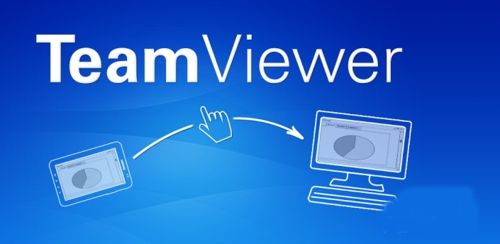
TeamViewer是一款非常受欢迎的远程控制软件,操作很简单不需要专业知识就可以轻松上手,它也可以在任何防火墙和NAT代理的后台实现桌面共享和文件传输。随时随地连接你的电脑,这样一款软件对于电脑小白来说简直是一款神器哦!赶紧拉上你的小伙伴赶紧下载是一个试试吧。
 WorkWin局域网监控软件v10.3.32完美免费版
网络软件 / 3.00M
WorkWin局域网监控软件v10.3.32完美免费版
网络软件 / 3.00M

 番号搜索神器v1.0.0.5免费版
网络软件 / 2.00M
番号搜索神器v1.0.0.5免费版
网络软件 / 2.00M

 GV搜索器v5.0绿色版
网络软件 / 3.00M
GV搜索器v5.0绿色版
网络软件 / 3.00M

 TWRP(刷机工具)v3.6.2官方版
网络软件 / 10.50M
TWRP(刷机工具)v3.6.2官方版
网络软件 / 10.50M

 海康威视密码v3.0.3.3
网络软件 / 34.41M
海康威视密码v3.0.3.3
网络软件 / 34.41M

 Twitch视频下载Free Twitch Downloadv5.1.3.225官方安装版
网络软件 / 46.00M
Twitch视频下载Free Twitch Downloadv5.1.3.225官方安装版
网络软件 / 46.00M

 Yandex Browser(俄罗斯浏览器)v21.11.0.1999官方版
网络软件 / 140.00M
Yandex Browser(俄罗斯浏览器)v21.11.0.1999官方版
网络软件 / 140.00M

 俄罗斯浏览器Yandex Browserv22.1.0最新版
网络软件 / 0.95M
俄罗斯浏览器Yandex Browserv22.1.0最新版
网络软件 / 0.95M

 Tube8 Video Downloaderv3.2.3.0
网络软件 / 3.38M
Tube8 Video Downloaderv3.2.3.0
网络软件 / 3.38M

 33搜帧工具(视频帧画面搜索引擎)v0.21 官方最新版
网络软件 / 126.00M
33搜帧工具(视频帧画面搜索引擎)v0.21 官方最新版
网络软件 / 126.00M
